विजेट्स, ऐप्स और की एक भीड़ हैऐसी सेवाएँ जो आपको विभिन्न सेवाओं पर खातों को लिंक करने की अनुमति देती हैं। उनमें से कई बेहद उपयोगी हैं और सुचारू रूप से काम करते हैं लेकिन सिर्फ इसलिए कि आपको कई शानदार ऐप या सेवाएं मिलीं, जो दो खातों को मूल रूप से लिंक करती हैं, इसका मतलब यह नहीं है कि वे सभी अच्छे हैं। क्या अधिक है कि आपको यह चुनने के लिए नहीं मिलता है कि दो खातों के बीच क्या जानकारी साझा की जाएगी; यह एक ऐसा कदम है या वह बोली छोड़ दें जिसे आप साइन अप करते हैं। IFTTT (यदि यह तब है) एक वेब सेवा है जो देता हैआप 35 खातों को ऐसे कनेक्ट करते हैं कि एक खाते पर गतिविधि दूसरे पर गतिविधि को ट्रिगर करेगी। सेवा एक कमांड लूप बनाने की तरह है, एक शर्त को एक खाते पर पूरा किया जाना चाहिए, यह दूसरे खाते में एक गतिविधि को ट्रिगर करेगा। शर्त / ट्रिगर, गतिविधि और खाते आपके द्वारा परिभाषित किए गए हैं।
आप अपने स्वयं के 'कार्य' बना सकते हैं; दो खातों को जोड़ने वाले ट्रिगर्स और गतिविधि के एक सेट को दिया गया नाम। आप IFTTT समुदाय द्वारा बनाए गए कार्यों का उपयोग कर सकते हैं जिन्हें आपने बनाया या उपयोग किया है व्यंजनों टैब।

एक साधारण सिद्धांत पर एक कार्य बनाया जाता है; एक गतिविधि जो एक खाते में होती है वह एक अन्य गतिविधि को एक अलग खाते में ट्रिगर करेगी। कार्य बनाने के लिए, क्लिक करें कार्य टैब पर क्लिक करें कार्य बनाएँ और अपना पहला खाता कनेक्ट करें। क्लिक करें इस और नीचे दी गई सूची से चुनें कि आप किस खाते से जुड़ना चाहते हैं।

एक बार जब आप चुनते हैं कि आप किस खाते से जुड़ना चाहते हैं,ट्रिगर के रूप में कौन सी गतिविधि कार्य करेगी। सेवा स्वयं बताती है कि सेवा में कौन-सी गतिविधियाँ ट्रिगर के रूप में कार्य कर सकती हैं। नीचे दिए गए स्क्रीनशॉट में, पहला खाता जो जुड़ा हुआ है, वह फेसबुक पेज है। ट्रिगर गतिविधि जिसे चुना गया है पेज पर नई तस्वीर.
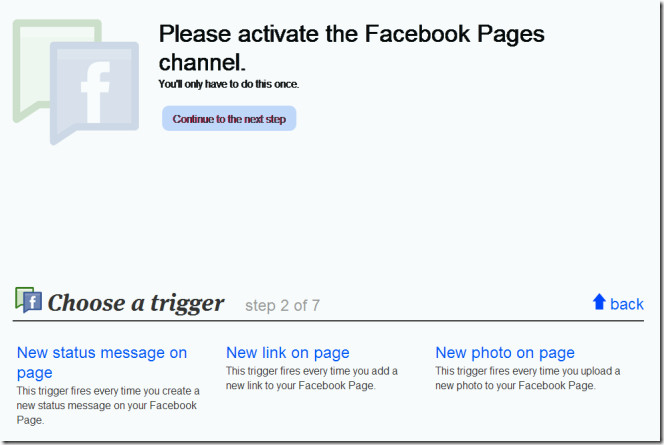
क्लिक करें ट्रिगर बनाएँ आपके द्वारा एक गतिविधि उठाए जाने के बाददूसरा खाता जोड़ना। ट्रिगर गतिविधि जिसे आपने पहले खाते के लिए परिभाषित किया है वह इस दूसरे खाते पर एक क्रिया करेगी। दूसरा खाता जो यहां जोड़ा गया है वह ड्रॉपबॉक्स है।
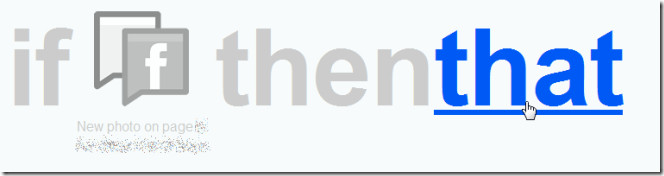
पहले की तरह ही प्रक्रिया का पालन करें और दूसरे खाते को चुनें जिसे आप सूची से जोड़ना चाहते हैं और चुनें कि ट्रिगर के परिणामस्वरूप उस दूसरे खाते में क्या गतिविधि होगी।
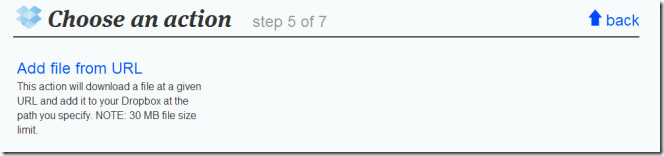
एक बार जब आप ट्रिगर और गतिविधि को परिभाषित करते हैंदोनों खातों के लिए, क्रिया क्षेत्रों को परिभाषित करें। क्रिया फ़ील्ड परिभाषित करती है कि आपके द्वारा कनेक्ट किए गए दूसरे खाते में कोई कार्रवाई कैसे होगी। एक्शन फ़ील्ड के अंदर क्लिक करें और बाईं ओर एक ड्रॉपडाउन आपको एक उपयुक्त चुनने देगा। निम्न स्क्रीनशॉट परिभाषित करता है कि फ़ाइल कहाँ से जोड़ी जाएगी और कहाँ इसे ड्रॉपबॉक्स में सहेजा जाएगा (फ़ाइल पथ)। अंतिम चरण पर जाने के लिए, क्लिक करें क्रिया बनाएँ.
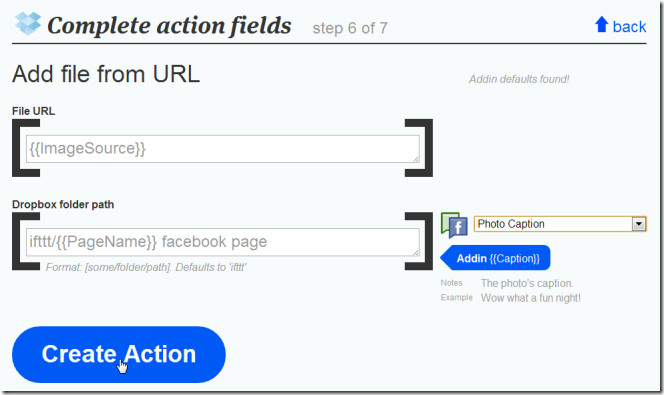
अंतिम चरण बस नामकरण आप कार्य है।
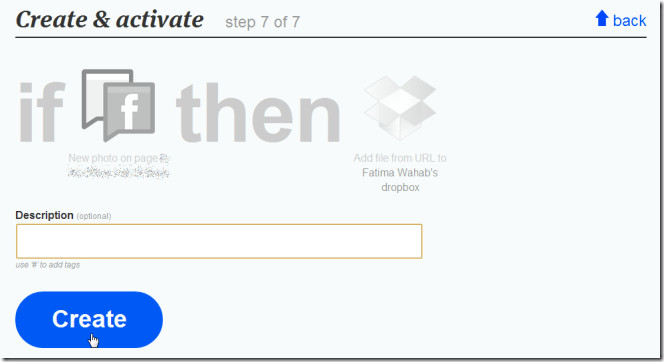
आपके द्वारा जोड़े गए सभी कार्यों को देखने के लिए, पर जाएं कार्य टैब। आपको प्रत्येक कार्य के बगल में चार बटन दिखाई देंगे। अतिरिक्त बटन देखने के लिए किसी कार्य पर क्लिक करें। कचरा बटन आपको एक कार्य को हटाने की अनुमति देता है, पर / बंद बटन की शक्ति आपको कार्य को चालू और बंद करने की सुविधा देती है, पेन बटन आपको कार्य को संपादित करने की अनुमति देता है। Cauldron आइकन आपको अन्य IFTTT उपयोगकर्ताओं के साथ अपने कार्य को साझा करने देता है। यदि आप मैन्युअल रूप से कोई कार्य चलाना चाहते हैं, तो क्लिक करें चेक बटन और किसी कार्य द्वारा पिछली गतिविधि देखने के लिए, क्लिक करें लॉग.
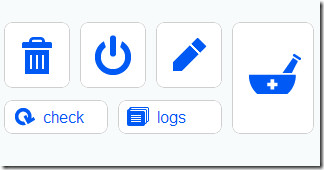
यदि आप सभी परिचित हैं अगर तब या बयान, फिर समझ में यह क्या करता हैसमस्या नहीं होनी चाहिए यह आपको किसी भी दो खातों के लिए एक सरल कारण और प्रभाव स्टेटमेंट बनाने की अनुमति देता है। अन्य उपयोगकर्ताओं द्वारा बनाए और साझा किए गए कार्य का उपयोग करने के लिए, क्लिक करें व्यंजनों और एक उठाओ। कार्य जोड़ने के लिए दाईं ओर इंगित करने वाले तीर पर क्लिक करें। यदि आपको कार्य के लिए किसी भी खाते को सक्रिय करने और कनेक्ट करने की आवश्यकता है, तो आपको ऐसा करने के लिए संकेत दिया जाएगा। आप चाहें तो एक्शन फील्ड्स को एडिट कर सकते हैं। एक बार जब आप सब कुछ सेट कर लेते हैं, तो क्लिक करें कार्य बनाएँ.
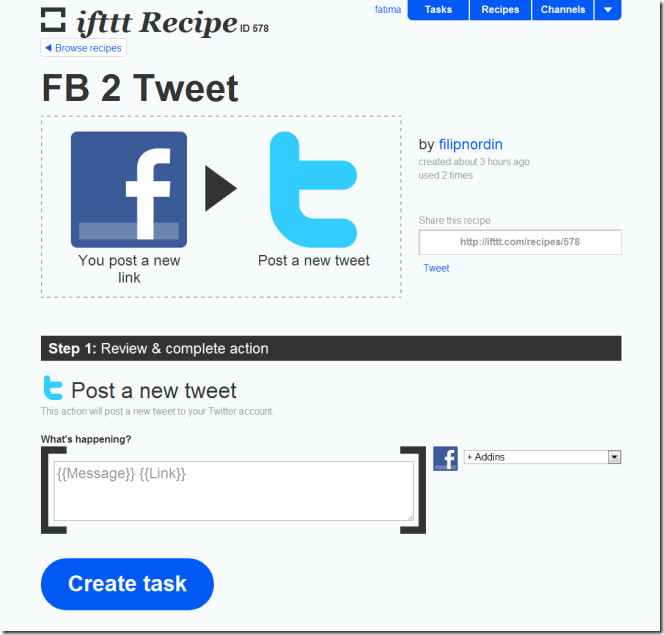
IFTTT पर जाएं













टिप्पणियाँ